Fichiers joints
<Accueil » Généralités » Fichiers joints
Fichiers joints
Le mode de fonctionnement des fichiers joints est valide pour :
- L'onglet "Fichier joint" du module Projet.
- L'onglet "Fichier joint" du dossier Immeuble.
- La section "Fichier joint" du constat (à noter que l'arborescence n'est pas visible dans ce cas).
Affichage des fichiers selon le type
L'icône ![]() située à la
droite de la grille permet de modifier le mode d'affichage.
située à la
droite de la grille permet de modifier le mode d'affichage.
Le logiciel supporte 3 modes d'affichage des fichiers, soient :
- Détails - Mode d'affichage de plusieurs informations sur chacun des fichiers présents dans un dossier.
- Icônes moyennes - Mode d'affichage des fichiers avec une icône de taille moyenne.
- Grandes icônes - Mode d'affichage des fichiers avec une icône de plus grande taille.
Le nombre de fichiers présents dans le dossier est inscrit entre parenthèses, à la droite de celui-ci.
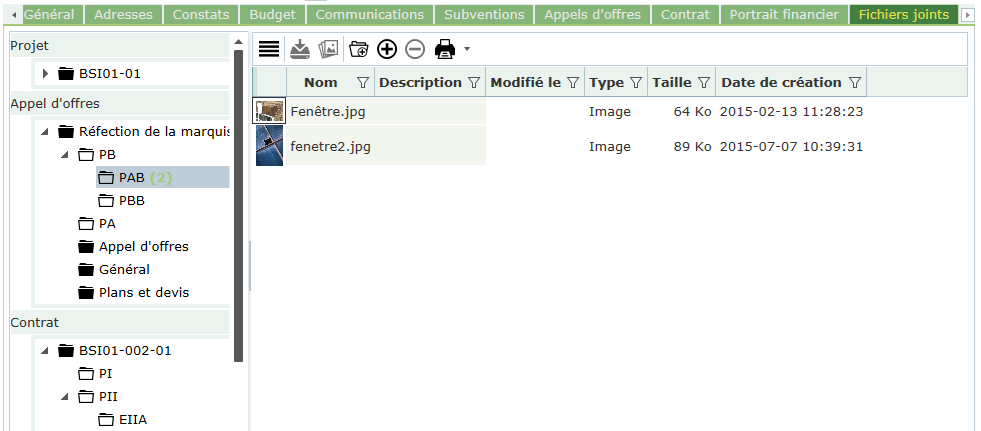
Description des champs en mode d'affichage "Détails"
| Champ | Description |
| Image | Image réduite d'une photographie ou logo du logiciel associé au fichier. |
| Nom | Nom du fichier. |
| Modifié le | Date et heure de la dernière modification. |
| Type | Nom du logiciel associé au fichier. |
| Taille | Taille du fichier joint. |
Ajouter / retirer des fichiers dans un dossier
Pour sélectionner les fichiers à intégrer dans le projet à partir de
votre poste de travail, il suffit de cliquer sur l'icône  .
.
Pour retirer des fichiers, il suffit de cliquer sur les images à retirer
puis cliquer sur l'icône  .
.
Ajouter un sous-dossier (sauf constat)
Il est possible d'ajouter des sous-dossiers dans les dossiers existants.
Pour ajouter un sous-dossier :
- Sélectionner le dossier parent et cliquer sur l'icône
 .
. - Modifier le nom en cliquant sur le nom du nouveau dossier.
Dossiers principaux :
- Les dossiers présents lors de la création d'un projet ne peuvent être renommés ou supprimés.
- Ces dossiers sont identifiés avec un cadenas sur l'icône.
Pilotage de dossiers affichés par défaut
Il est possible de piloter des dossiers à afficher par défaut sous l'onglet "Fichiers joints" des écrans suivants :
- Immobilier
- Projet
- Appel d'offres
- Contrat
Le pilotage des répertoires affichés par défaut s'effectue sous "Options -> Pilotage -> Fichiers joints".
Tous les répertoires pilotés sous chacun des onglets (correspondant aux écrans susmentionnés) se retrouveront automatiquement dans chaque dossier immobilier, projet, appel d'offres ou contrat créé.

Renommer un dossier / fichier
Pour renommer un dossier ou un fichier, il suffit de sélectionner le dossier ou le fichier à renommer puis entrer le nouveau nom.

À noter que chaque sous-dossier à l'intérieur d'un même dossier doit porter un nom unique.
Déplacer des fichiers ou des dossiers
Il est possible de déplacer des fichiers ou des dossiers. Pour ce faire, il suffit de sélectionner le dossier ou le fichier en question et le glisser à l'endroit voulu.
Si l'action ne peut être réalisée, un cercle rouge sera alors affiché.
Particularité : Il est possible, à partir de l'onglet "Fichiers joints" du projet, de transférer un dossier ou un fichier vers un appel d'offres ou un contrat lié au projet concerné.
Modifier l'ordre d'affichage des fichiers
L'ordre d'affichage des photos et des documents dans les écrans permettant l'ajout de fichiers joints peut être modifié à l'aide de la fonctionnalité "glisser/déposer" dans les écrans suivants :
- Fiche des constats
- Liste des constats
- Liste des constats à valider
- Immobilier
- Bilan de santé des immeubles
- Ensemble immobilier
- Bâtiment
Par la suite, l'ordre d'affichage défini par l'utilisateur est alors pris en compte dans les écrans susmentionnés et à l'impression, s'il y a lieu.

Supprimer un dossier
Pour supprimer un dossier :
- Sélectionner le dossier à supprimer.
- Cliquer sur l'icône "Supprimer".
La suppression d'un dossier est permise seulement si le dossier ne contient aucun fichier.
Les dossiers principaux ne peuvent être supprimés.
Déplacer un dossier ou un fichier
Il est possible de déplacer un ou plusieurs dossiers ou fichiers vers un autre dossier de l'arborescence en cours d'utilisation. Pour ce faire, il suffit de sélectionner et "glisser" les fichiers ou dossiers dans le dossier désiré.

Copier un dossier ou un fichier
Il est possible de copier un ou plusieurs fichiers ou dossiers vers un autre dossier de l'application.
Pour ce faire, utiliser les options "Copier" et "Coller" accessibles à l'aide d'un clic-droit sur les dossiers ou fichiers sélectionnés pour copier les éléments concernés dans un constat, un projet ou encore sur le bureau "Windows".

Ouverture des fichiers et modifications à partir du BSI.NET
Il est possible d'ouvrir un fichier à partir du BSI.NET et modifier celui-ci sans que l'application BSI.NET ne soit bloquée par cette action (p. ex. : Excel, Word, etc.).
Toutefois, certaines règles s'appliquent pour la conservation des nouvelles informations du fichier joint dans la base de données :
- Il est obligatoire de ne pas fermer l'onglet du BSI.NET où se trouve le fichier joint concerné;
- Le fichier joint doit être sauvegardé;
- L'écran où se trouve le fichier joint doit être sauvegardé (p. ex. : L'écran du projet en cours de modification).
- Tant que le fichier n'est pas fermé, l'icône de sauvegarde de l'écran du BSI.NET d'où provient le fichier ne sera pas activée. Cette icône doit être activée pour faire en sorte que les modifications soient appliquées dans le BSI.NET.
Imprimer les fichiers joints en format PDF
Il est possible d'imprimer des photos ajoutées en fichiers joints. À
cet effet, l'icône  est disponible dans tous les écrans
présentant des fichiers joints. En cliquant sur cette icône, l'utilisateur
peut alors imprimer les photos en petit, moyen ou grand format.
est disponible dans tous les écrans
présentant des fichiers joints. En cliquant sur cette icône, l'utilisateur
peut alors imprimer les photos en petit, moyen ou grand format.
Il est à noter que les photos s'impriment en format PDF.
De plus, il est à noter que la sauvegarde du dossier est nécessaire afin que cette option soit disponible.
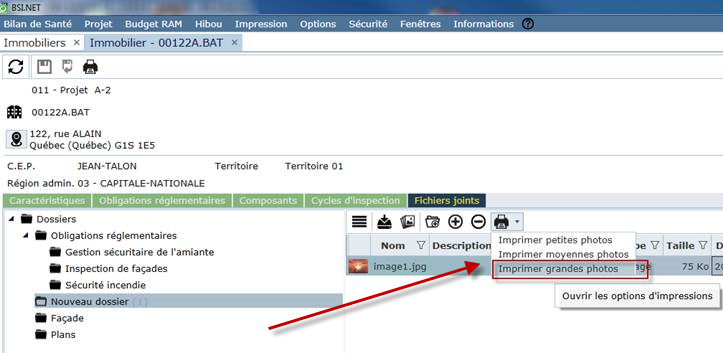
Téléchargement des fichiers sur le poste de travail de l'utilisateur
Il est possible de sauvegarder un ou plusieurs fichiers joints sur le
poste de travail de l'utilisateur, à l'emplacement voulu. Pour ce faire,
il suffit de cliquer sur l'icône  dans la barre d'outils
des fichiers joints du constat, du dossier Immeuble et du projet.
dans la barre d'outils
des fichiers joints du constat, du dossier Immeuble et du projet.

Pictogrammes associés aux formats de fichiers
Le tableau ci-dessous présente les pictogrammes associés aux différents formats de fichiers :
| Format de fichier | Pictogramme associé |
| Images (.jpg, .bmp, .gif, .png) |
(correspond à l'image en question, en format réduit) |
| Excel (.xls, .xlsx) | |
| Word (.doc, .docs) | |
| PDF (.pdf, .xps) | |
| Présentation (.ppt, .pptx, .pps, .ppsx) | |
| Texte (.txt) |  |
| Exécutable (.exe) | |
| Compressé (.zip, .7z, .gzip, .rar, .tar, .gz) | |
| Courriel |  |
| Autres fichiers |  |
Taille maximale des fichiers joints
La taille maximale par fichier joint téléversé dans le BSI.NET est de 100 Mo.
Ajout de courriels en fichiers joints
Il est possible d'ajouter des courriels en fichiers joints à l'aide de la fonctionnalité "Glisser/Déposer", à partir de l'application de messagerie directement. Cette action peut être effectuée vers des dossiers de fichiers joints et dans les constats.
Par ailleurs, les fichiers joints dans un courriel peuvent être ajoutés aux fichiers joints du BSI.NET à l'aide de la fonctionnalité "Glisser/Déposer".
Il est possible de transmettre un courriel contenant des pièces jointes,
directement à partir de l'application BSI.NET. À cet effet, l'icône  est
visible dans les sections de pièces jointes (incluant le constat) afin
de permettre l'insertion dans le courriel. Après avoir cliqué sur cette
icône, une fenêtre de nouveau message s'ouvrira avec l'application de
messagerie par défaut de l'utilisateur (Microsoft Outlook généralement).
Le nouveau message en question inclura les pièces jointes concernées.
est
visible dans les sections de pièces jointes (incluant le constat) afin
de permettre l'insertion dans le courriel. Après avoir cliqué sur cette
icône, une fenêtre de nouveau message s'ouvrira avec l'application de
messagerie par défaut de l'utilisateur (Microsoft Outlook généralement).
Le nouveau message en question inclura les pièces jointes concernées.
À noter que les pièces jointes doivent être sauvegardées afin que le bouton de transmission de courriel soit disponible.
L'objet du courriel sera le suivant, selon les pièces jointes demandées :
- Pour le constat - "Constat:" + le numéro du constat;
- Pour le projet - "Projet:" + le code de projet + le nom du projet;
- Pour l'appel d'offres - "Appel d'offres:" + le code de l'appel d'offres + le nom de l'appel d'offres;
- Pour le contrat - "Contrat:" + le code du contrat + le nom du contrat;
- Pour un dossier immobilier - Selon le cas : Le code de l'ensemble immobilier + nom de l'ensemble immobilier + Le code du bâtiment OU le code du sous-bâtiment OU le code du logement.
![]()
Assigner une couleur spécifique aux dossiers de fichiers joints
Il est possible d'assigner une couleur par défaut à un dossier, au niveau du pilotage des fichiers joints. Le pilotage requis peut être effectué sous "Options -> Pilotage -> Fichiers joints".
À partir de cet écran, il suffit de cliquer sur un dossier dans la partie de droite et effectuer un clic-droit sur l'option "Appliquer une couleur au dossier (et sous-dossier(s))". Un écran s'ouvrira par la suite afin de permettre la sélection de la couleur désirée.
Cocher ensuite la case "Appliquer la couleur au(x) sous-dossier(s)" pour faire en sorte que la couleur s'applique également aux sous-dossiers, le cas échéant. En dernier lieu, cliquer sur le bouton "Appliquer". L'icône du dossier concerné s'affichera avec la nouvelle couleur.
Cette action peut également être effectuée sous l'onglet "Fichiers joints" des écrans "Projet", "Appel d'offres", "Contrat" et "Immobilier".
NOTE : Il est possible que la couleur ne s'applique pas pour tous les dossiers des écrans existants, dans les écrans "Projet", "Appel d'offres", "Contrat" et "Immobilier". Le cas échéant, nous suggérons d'appliquer la couleur également sous l'onglet "Fichiers joints" pour corriger la situation.

© COGIWEB, 2024